Бодлого. Сонголтод байх ёстой нэр байхгүй бол хэрэглэгч D2 (хөх хүрээтэй) нүдэнд нэрийг шивэн өгөхөд A багана болон сонголтод нэр шууд нэмэгдэж байхаар D2 нүдэнд A баганы өгөгдлүүдээр сонголт үүсгэ. Анхдагч өгөгдлүүд улаан хүрээнд байгаа ба байхгүй нэр оруулахад жагсаалт сонголт хоёрт автоматаар нэмэгдэнэ.
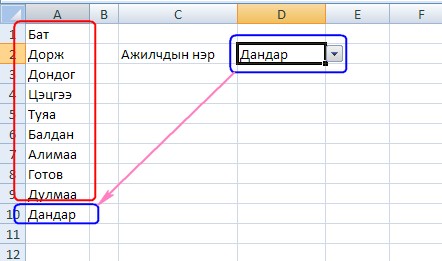
Материалыг тусгай эрхтэй хэрэглэгч үзнэ.
request_quoteТусгай эрх авах




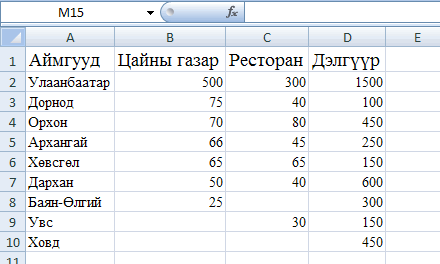
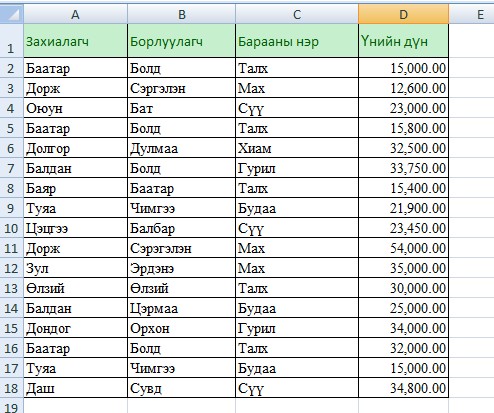
 тэгшитгэлийг бод.
тэгшитгэлийг бод.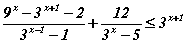 тэнцэтгэл бишийг бод.
тэнцэтгэл бишийг бод.